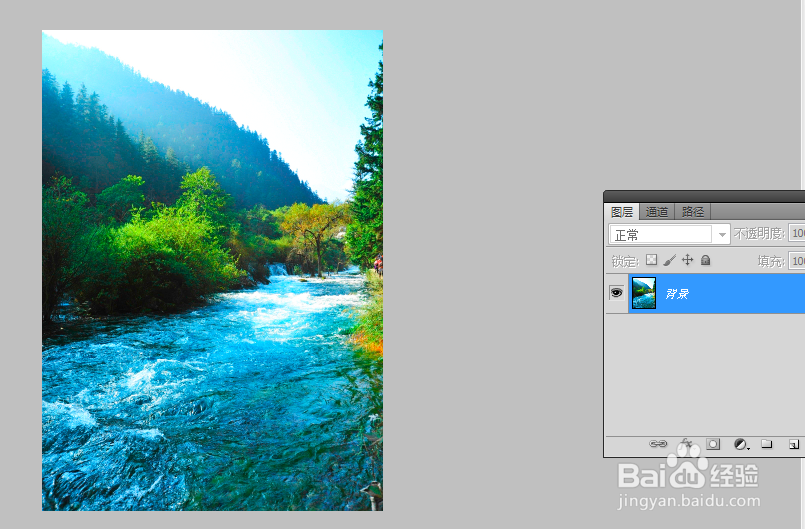1、点击【文件】-【打开】找到一第需要转换的图片。
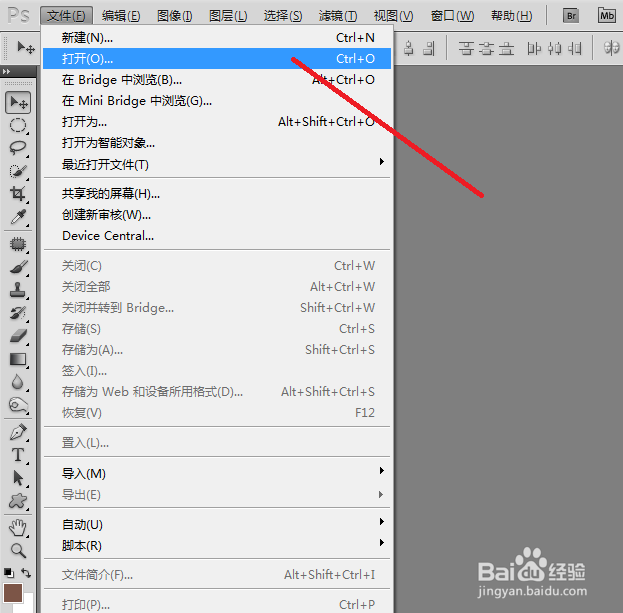
2、然后执行【图像】-【模式】-【Lab模式】命令,将图像转换成Lab颜色模式。

3、复制背景图层,生成“背景副本”图层。

4、执行【图像】-【应用图像】命令,在打开的对话框中,对各项进行设置,如下图所示,设置完后,点击“确定”


5、在“通道”面板中,选中a通道,对选择的通道图像执行【图像】-【应用图像】命令,在打开的对话框中设置“混合”为“叠加”

6、在选择b通道,同样执行【图像】-【应用图像】命令,在打开的对话框中设置“混合"为”叠加“。
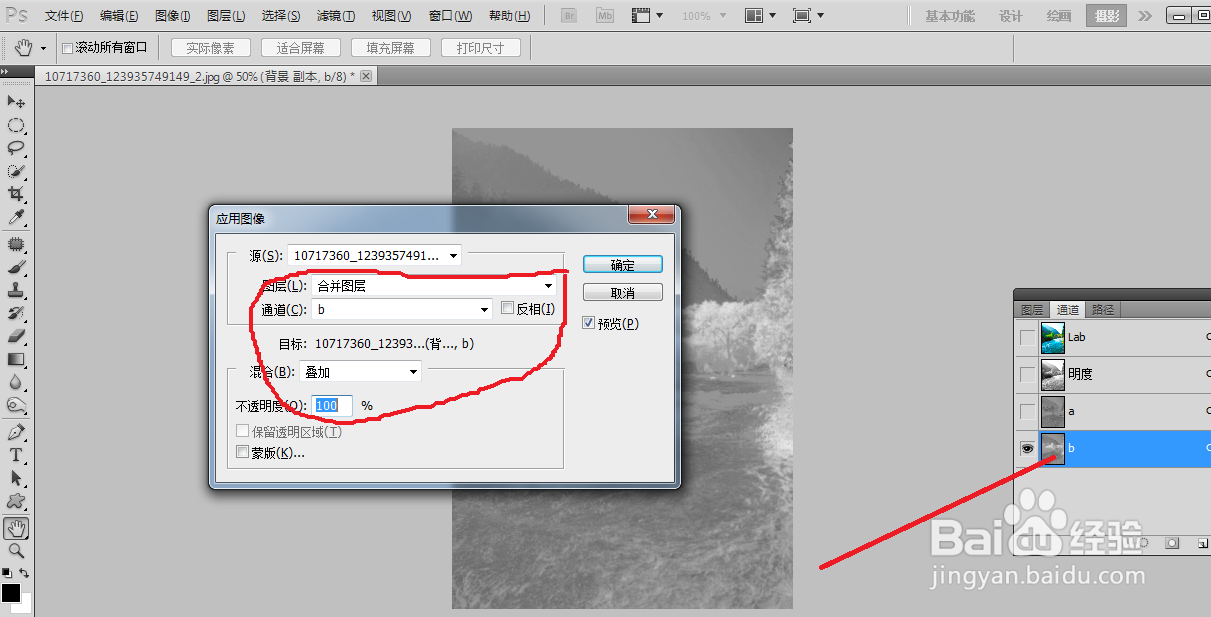
7、点击”Lab通道“总通道显示所有通道,查看图像效果。可看到通道设置后的效果。丰富了图像色彩。
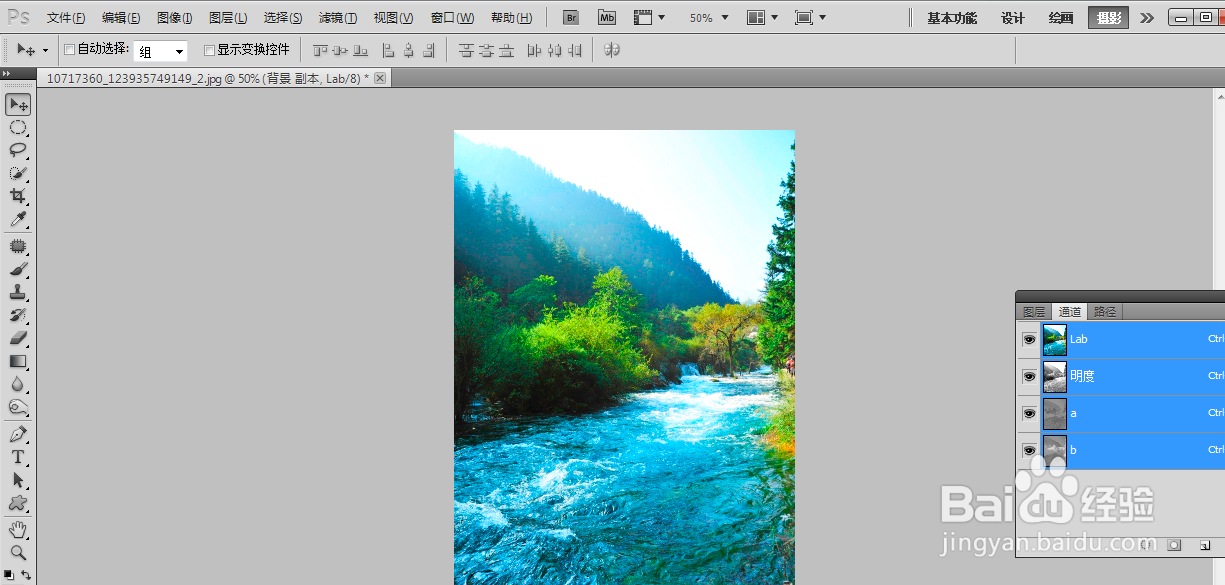
8、再执行【图像】-【模式】-【RGB颜色】命令,在打开的提示对话框中,单击”不拼合“按钮,将图像转换为RGB颜色模式。

9、点击图层面板下方的”首疏扌熘创建新的填充和调整图层“按钮,选择”曲线调整图层“,对曲线进行设置。最后合并所有图层,完成最终效果。